Batchplot CAD批量打印成PDF文件?
来源:网络收集 点击: 时间:2024-04-27【导读】:
CAD如果不能批量打印,那么多的图,得从天亮打到天黑,加班也干不完,出力还不讨好。如果会批量打印,分分钟搞定。工具/原料moreBatchPlot,Bplot(按bp)插件CAD2016方法/步骤1/12分步阅读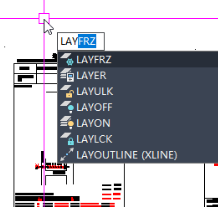 2/12
2/12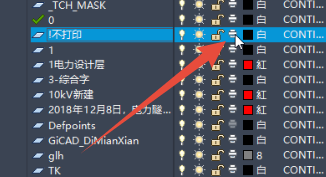
 3/12
3/12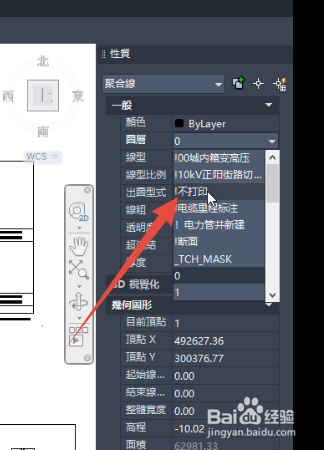 4/12
4/12
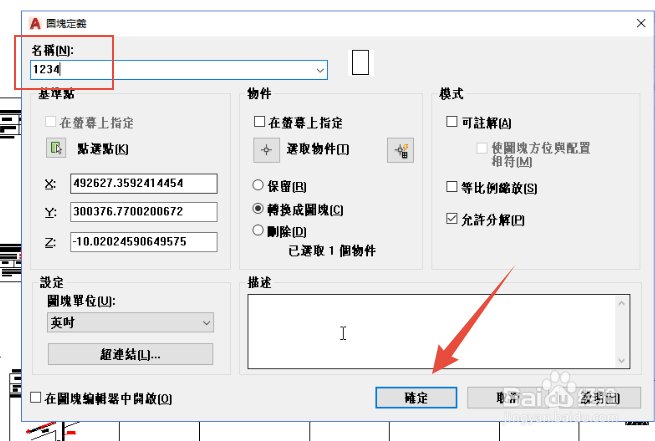 5/12
5/12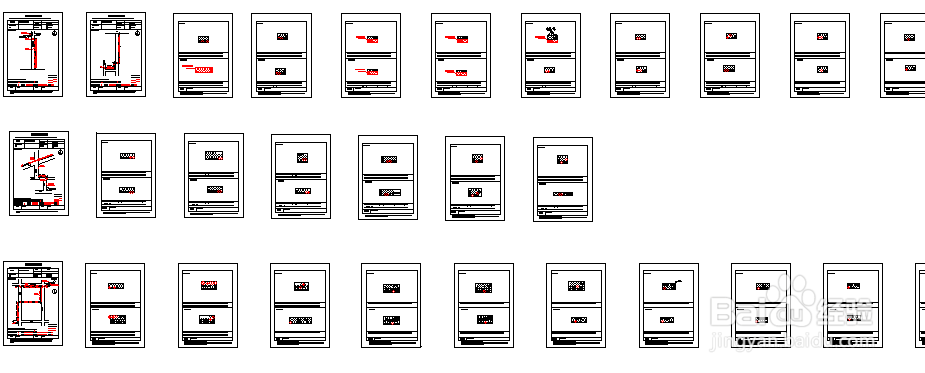 6/12
6/12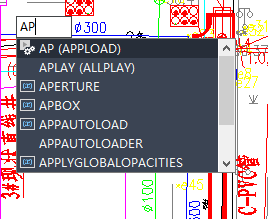
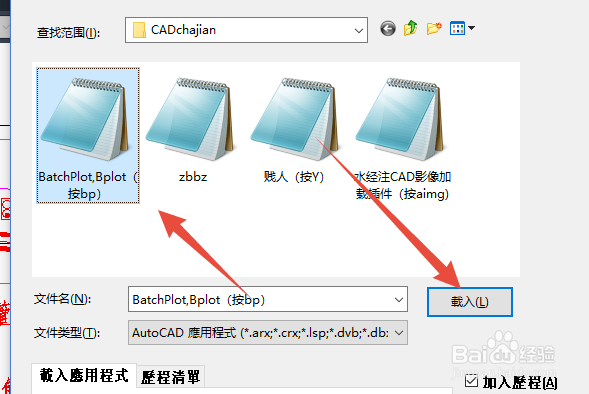 7/12
7/12 8/12
8/12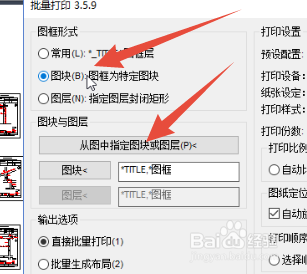 9/12
9/12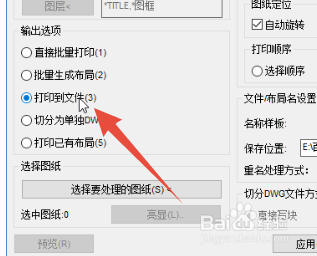
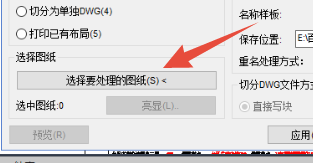 10/12
10/12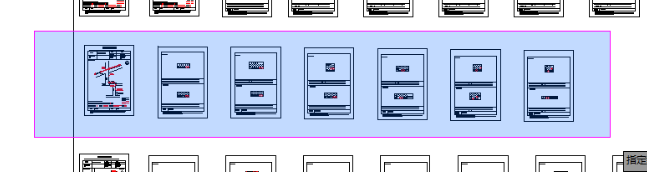
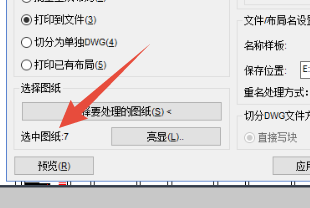
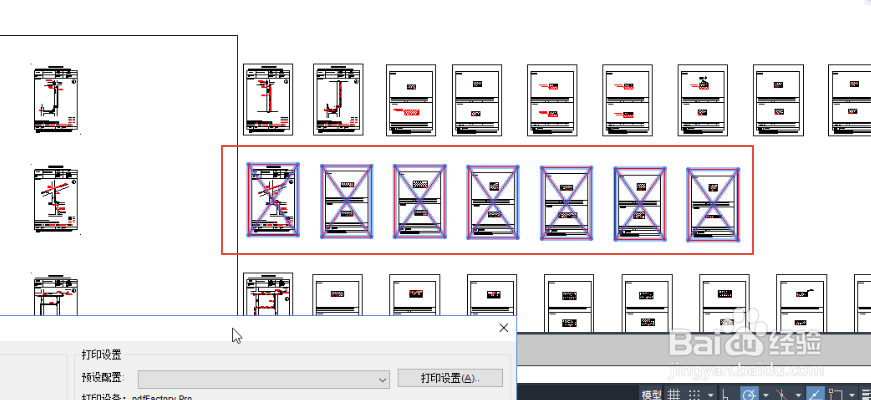 11/12
11/12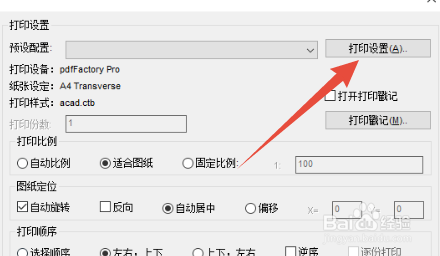
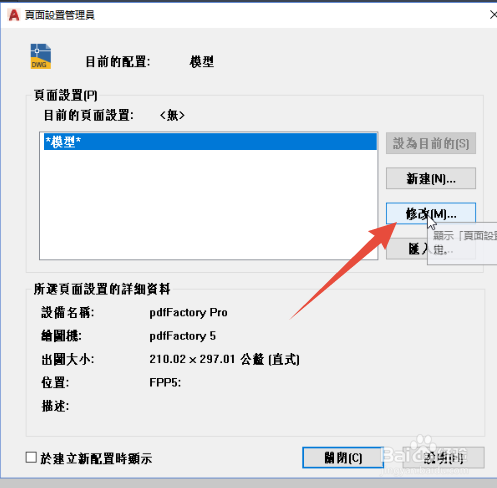

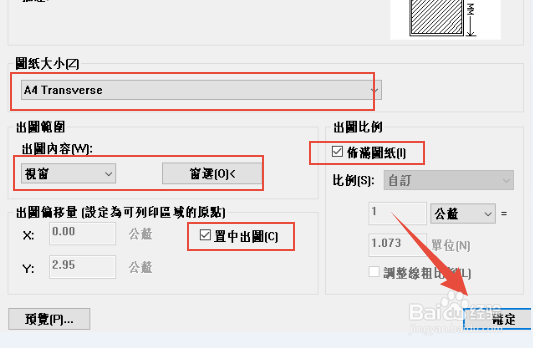 12/12
12/12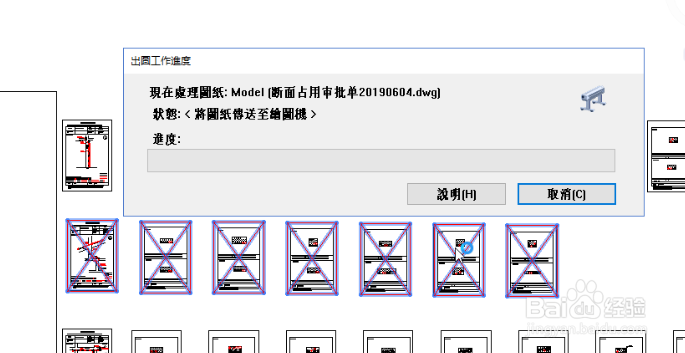 注意事项
注意事项
首先新建一个图层。
输入layer,打开图层管理器。
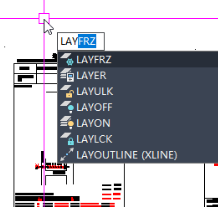 2/12
2/12新建一个图层,命名为不打印,并设置打印为不打印。然后关闭图层管理器。
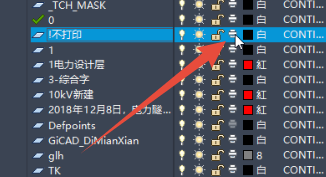
 3/12
3/12设置不打印图层为当前图层。
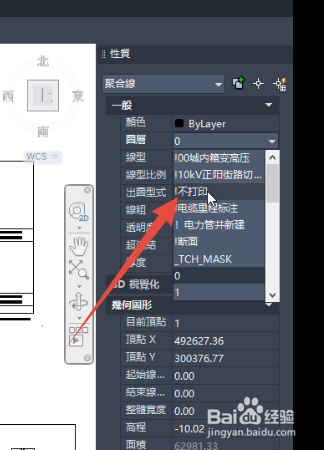 4/12
4/12绘制A4图框(可根据需要绘制大小不同的图框),并创建为块,块名为1234(块名可以根据自己的喜爱自由设置)

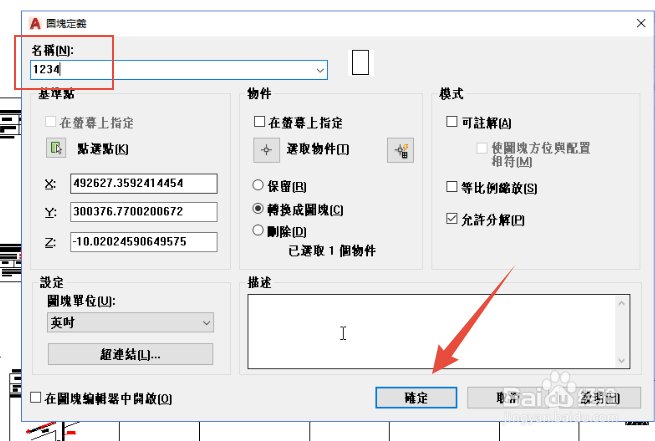 5/12
5/12然后,将A4图框块文件,复制到所有需要出图打印的内容处,框住打印内容。
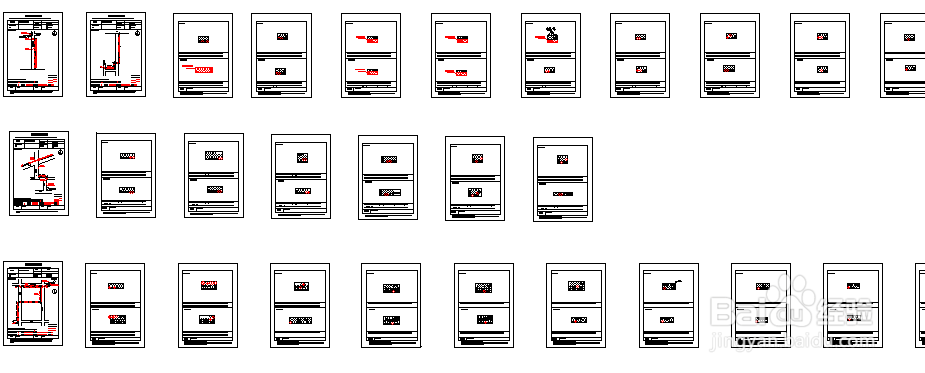 6/12
6/12输入命令ap,选择批量打印插件,并确认加载。
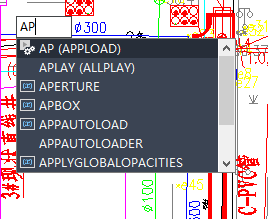
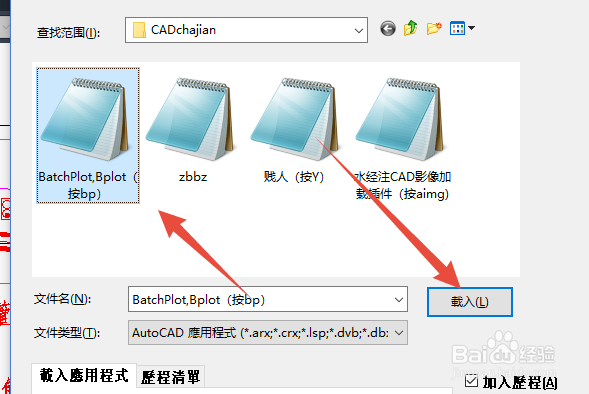 7/12
7/12输入bp,选择bplot批量打印命令。
 8/12
8/12选择图框形式为块,并选择块为1234,名称可以直接输入,也可以从图中选择。
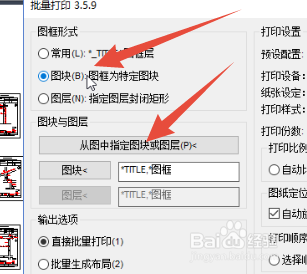 9/12
9/12选择输出方式为打印到文件,然后选择要处理的内容。
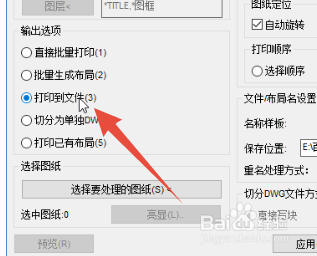
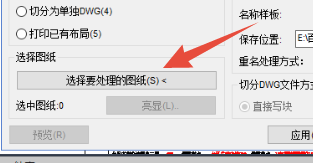 10/12
10/12选择后回车确认。可以查看共有多少对象将被打印,被打印的对象也会高亮显示。
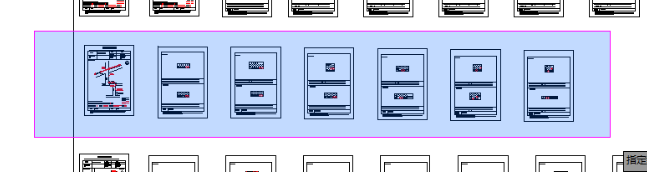
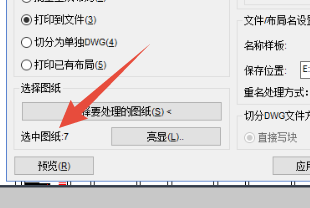
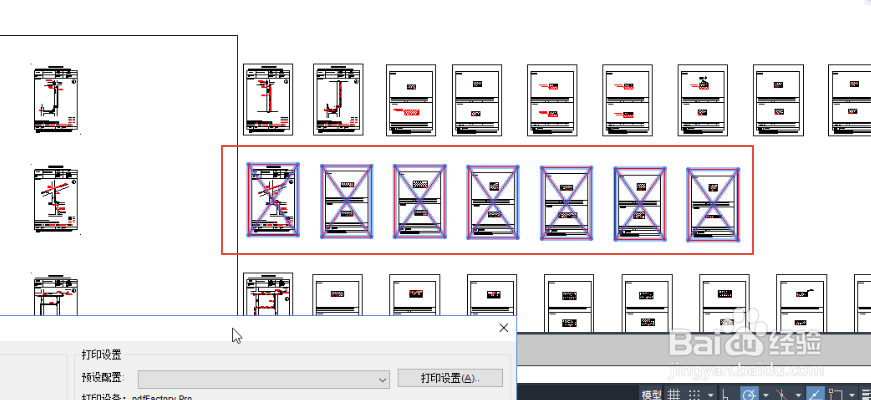 11/12
11/12设置打印机。打印机选择转pdf的打印机就可以了。也可以安装pdf虚拟打印机来实现转换。
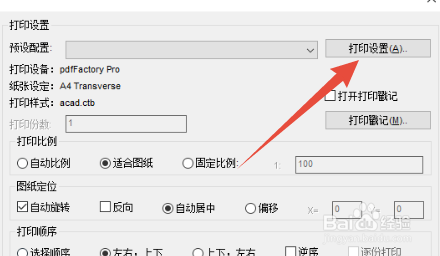
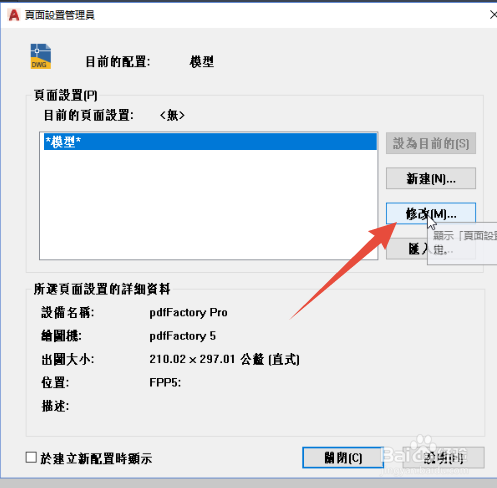

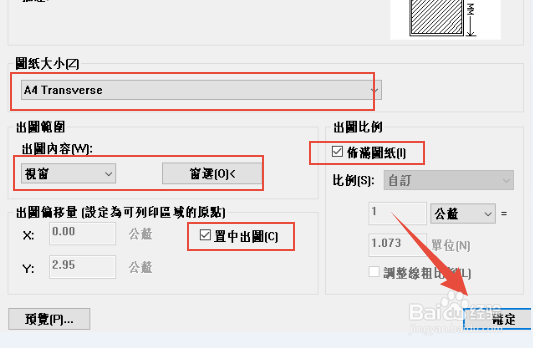 12/12
12/12静等打印完成。
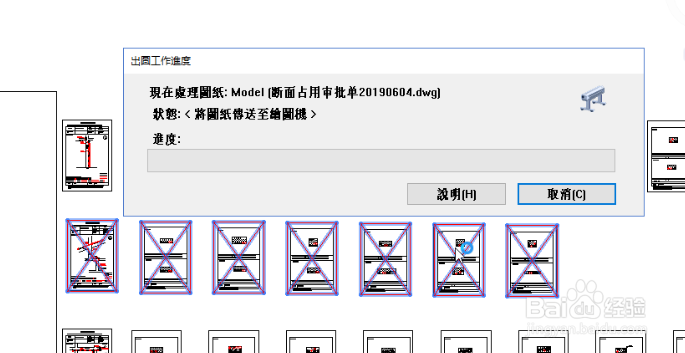 注意事项
注意事项插件下载链接:https://pan.baidu.com/s/1W_PmyZ4gnySRvnLaNHVx6A 提取码:8v6s
软件CAD转PDF批量打印版权声明:
1、本文系转载,版权归原作者所有,旨在传递信息,不代表看本站的观点和立场。
2、本站仅提供信息发布平台,不承担相关法律责任。
3、若侵犯您的版权或隐私,请联系本站管理员删除。
4、文章链接:http://www.1haoku.cn/art_611079.html
上一篇:微信视频怎么美颜华为
下一篇:刺玫酱做法视频
 订阅
订阅